Unordnung in Intune? Die Geräteliste wird immer länger, viele Einträge sind veraltet, manche längst abgeschaltet – aber trotzdem noch da.
Solche Altlasten machen die Verwaltung mühsam, die Reports unübersichtlich und die Sicherheit undurchschaubar. Zum Glück gibt’s eine einfache Lösung: Intune kann inaktive Geräte automatisch entfernen – ganz ohne Skripte, ganz ohne manuelle Aufräumaktionen.
In diesem Beitrag zeige ich dir, wie du die automatische Gerätebereinigung in Intune aktivierst, welche Einstellungen du dabei beachten solltest und warum diese Funktion deine Intune-Umgebung spürbar sauberer und sicherer macht.
Warum sollte man inaktive Geräte überhaupt entfernen?
Wenn du regelmäßig mit Microsoft Intune arbeitest, kennst du das Problem: Über Monate oder Jahre sammeln sich Geräte an, die längst nicht mehr genutzt werden – alte Testgeräte, ausgemusterte Hardware oder einfach vergessene Einträge. Solche Karteileichen bringen gleich mehrere Nachteile mit sich:
- Unübersichtliche Verwaltung: Je mehr Geräte gelistet sind, desto schwerer wird es, den Überblick zu behalten.
- Verfälschte Reports: Inaktive Geräte tauchen in Berichten und Auswertungen auf – das kann zu falschen Entscheidungen führen.
- Sicherheitsrisiken: Veraltete Geräte könnten theoretisch noch Zugriff auf bestimmte Dienste haben, obwohl sie nicht mehr genutzt werden.
- Zeitfresser: Manuelle Bereinigung kostet Ressourcen und wird oft aufgeschoben – mit jeder Woche wächst der Wildwuchs.
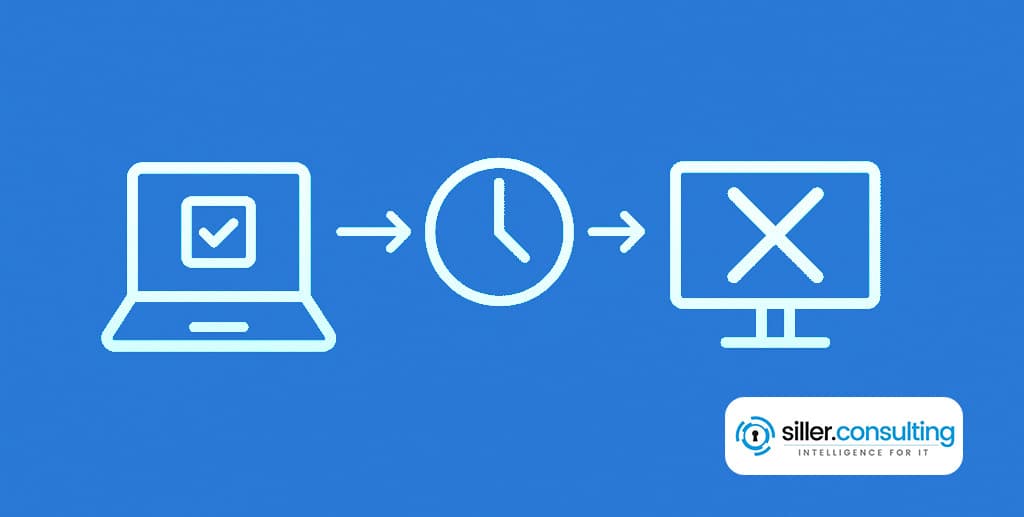
Ablauf der automatischen Geräteentfernung in Intune: Nach einer definierten Inaktivitätszeit entfernt Intune das Gerät aus der Verwaltung – ohne Datenverlust, aber mit Option zur späteren Wiederaufnahme. Quelle: KI generiert
Kurz gesagt: Inaktive Geräte sind wie Staub in der IT-Verwaltung – eigentlich harmlos, aber mit der Zeit wird’s ungesund. Zum Glück lässt sich das mit Intune ganz einfach automatisieren und Deinen Tenant zusätzlich mit einer gezielten Conditional Access Richtlinie schützen.
Was passiert beim automatischen Entfernen?
Bevor wir in die Einrichtung einsteigen, klären wir erstmal, was beim automatischen Entfernen genau passiert – und was nicht. Wenn Intune ein Gerät als inaktiv erkennt und es gemäß deiner Regel entfernt, bedeutet das:
- Die Intune-Registrierung wird aufgehoben.
- Das Gerät selbst wird nicht gelöscht oder zurückgesetzt.
- Apps und Daten auf dem Gerät bleiben unangetastet.
- Der Entra ID Join bleibt bestehen.
Das heißt: Die Bindung an Intune ist weg – aber das Gerät bleibt funktionsfähig und kann sogar später wieder in Intune aufgenommen werden, wenn es erneut genutzt wird. Das sorgt für Flexibilität ohne Datenverlust. Gerade deshalb eignet sich die automatische Bereinigung ideal für Szenarien, in denen Geräte außer Betrieb genommen, testweise eingebunden oder einfach vergessen wurden.
Was zählt als "inaktiv" bei Intune?
Intune stuft ein Gerät als inaktiv ein, wenn es sich über einen definierten Zeitraum hinweg nicht mehr mit den Microsoft-Diensten synchronisiert hat. Diese Aktivität kann z. B. durch das Mobile Device Management (MDM), Mobile Application Management (MAM) oder andere Verwaltungsvorgänge erfolgen.
Wichtig: Ein Gerät ist nicht automatisch inaktiv, nur weil es nicht benutzt wurde – entscheidend ist, ob es innerhalb der gewählten Frist kein Lebenszeichen an Intune übermittelt hat.
Praxistipp
In manchen Fällen – etwa bei Geräten, die nur gelegentlich im Außendienst oder im Homeoffice verwendet werden – kann ein zu kurzer Inaktivitätszeitraum dazu führen, dass aktive Geräte fälschlich entfernt werden. Achte deshalb auf einen ausgewogenen Wert (z. B. 90–120 Tage), der zu deinem Nutzungsszenario passt.
Welche Geräte sind betroffen und welche nicht?
Die automatische Gerätebereinigung in Intune wirkt ausschließlich auf in Intune verwaltete Geräte. Das heißt: Nur Geräte, die tatsächlich über Intune verwaltet werden, können durch die Clean-up Rules entfernt werden. Nicht betroffen sind:
- Geräte, die nur im Entra ID registriert oder verbunden sind, aber nie in Intune eingebunden wurden.
- Hybrid-Umgebungen mit Co-Management (z. B. durch SCCM), sofern die Geräteverwaltung nicht vollständig über Intune läuft.
- Geräte im Offboarding-Prozess, die noch nicht vollständig aus Azure entfernt wurden, aber nicht mehr über Intune erreichbar sind.
Tipp: Wenn du dir unsicher bist, welche Geräte betroffen wären, kannst du dir in der Intune-Geräteübersicht Spalten wie „Letzter Check-in“ oder „Compliance-Status“ anzeigen lassen – so bekommst du schnell einen Überblick, was noch aktiv ist und was nicht.
So richtest du die automatische Gerätebereinigung in Intune ein
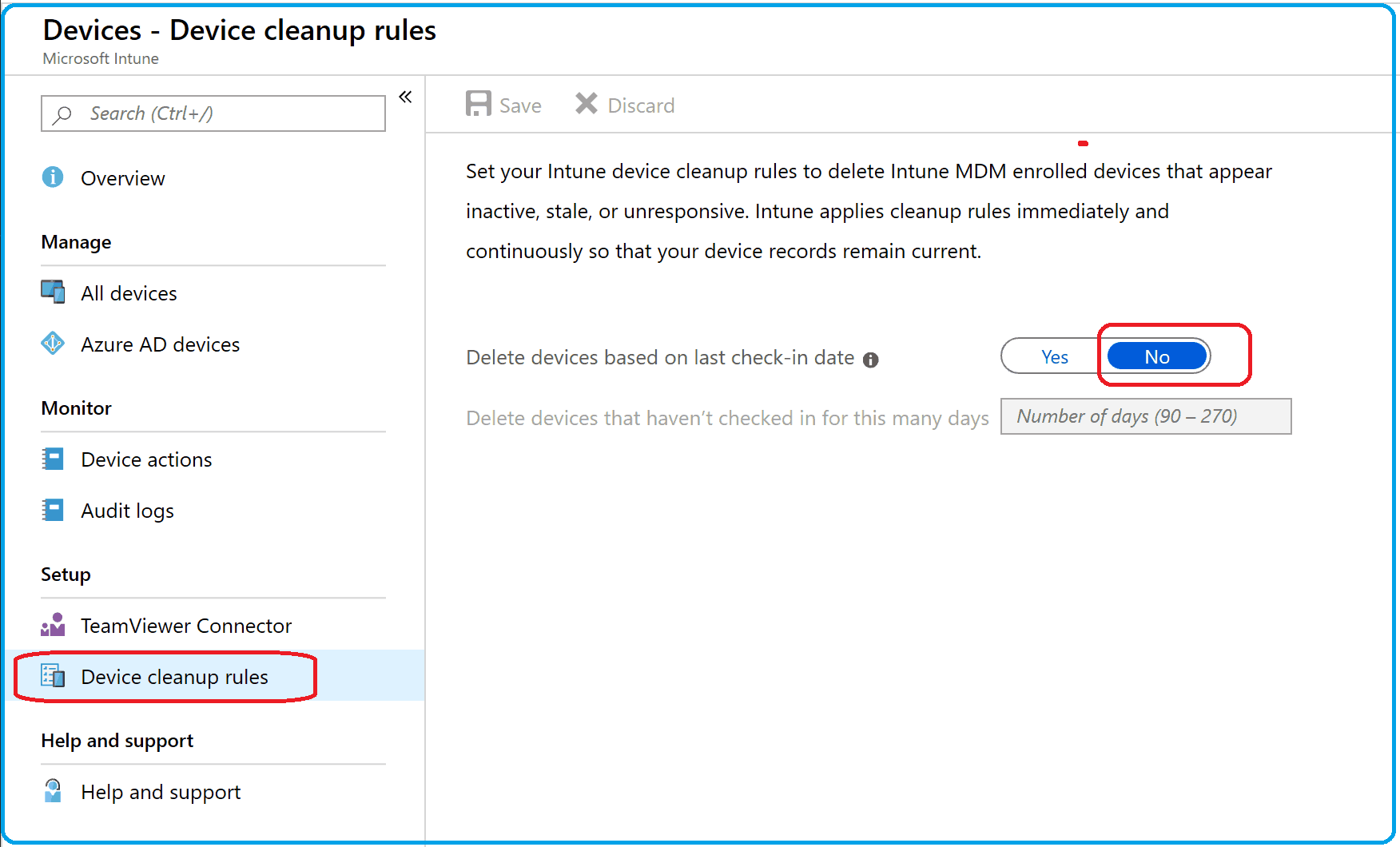
Die Funktion zur automatischen Entfernung inaktiver Geräte nennt sich in Intune „Device clean-up rules“ – und ist mit wenigen Klicks eingerichtet.
Vorgehensweise:
Wichtig zu wissen: Diese Regel wirkt rückwirkend. Das heißt: Wenn ein Gerät heute schon länger als die von dir festgelegte Zeit inaktiv ist, wird es sofort entfernt.
Microsoft Intune Geräte automatisch entfernen: Best Practices
Die Funktion zur automatischen Gerätebereinigung in Intune ist schnell aktiviert – aber ein paar Dinge solltest du bei der Konfiguration beachten, damit sie optimal für deine Umgebung funktioniert:
- Wähle einen sinnvollen Zeitraum:
- 30 Tage sind oft zu kurz – Geräte, die nur sporadisch genutzt werden (z. B. Homeoffice, Testgeräte), könnten versehentlich entfernt werden.
- 120 Tage haben sich in vielen Umgebungen bewährt – genug Puffer, aber nicht zu lang.
- 270 Tage ist der Standardwert von Intune – eher konservativ.
- Teste zuerst in einem Pilotbereich. Wenn du unsicher bist, wie viele Geräte betroffen wären, teste die Einstellung in einem dedizierten Gerätekontext oder mit einem kleineren Zeitraum.
- Dokumentiere die Änderung: Halte fest, wann und warum du die Regel aktiviert hast – insbesondere in Umgebungen mit mehreren Admins.
- Behalte entfernte Geräte im Blick: Nach der Entfernung sind die Geräte nicht mehr sichtbar in Intune – überprüfe daher regelmäßig, ob alles wie gewünscht funktioniert.
- Kommuniziere intern: Stelle sicher, dass betroffene Teams (z. B. Support oder User Helpdesk) wissen, dass Geräte „verschwinden“ können – das vermeidet Verwirrung.
Saubere Intune-Umgebung = besseres Sicherheits- und Compliance-Niveau
Die automatische Entfernung inaktiver Geräte ist nicht nur eine Frage der Ordnung – sie ist auch ein wichtiger Baustein für deine IT-Sicherheit und Compliance.
Denn jedes Gerät, das in Intune gelistet ist, wird als potenziell verwaltetes und berechtigtes System betrachtet – selbst wenn es schon lange nicht mehr genutzt wird. Das kann zu:
- Verfälschten Sicherheitsreports
- Unvollständigen Compliance-Auswertungen
- Verwirrung bei Audits
führen.
Mit den Device Clean-up Rules stellst du sicher, dass deine Umgebung nur noch aktive, relevante Geräte enthält. Das reduziert Angriffsflächen, verbessert die Aussagekraft deiner Reports und sorgt für ein sauber dokumentiertes System – besonders wichtig bei Zertifizierungen oder internen IT-Prüfungen.
Dann kommt auch das Thema Compliance und Auditing von Passwörtern auf. In meinem Ratgeber LAPS Compliance und Auditing: So schützt Du Deine Admin-Passwörter erkläre ich Dir deswegen, wie Du sämtliche Passwörter rechtlich und revisionsfähig in Intune verwaltest.
Wenn Du mehr über die Revisionsfähigkeit und Compliance von IT-Systemen lernen möchtest, dann lies unseren Guide [].
Fazit: Microsoft Intune aufräumen war noch nie so einfach
Ob alte Testgeräte, vergessene Notebooks oder längst ausgemusterte Hardware – mit der automatischen Gerätebereinigung in Intune bringst du Ordnung in deine Umgebung, ohne händisch eingreifen zu müssen. Du bestimmst selbst, ab wann ein Gerät als inaktiv gilt, und hast trotzdem die Sicherheit, dass keine Daten verloren gehen.

Schau dir auch die anderen Tutorials und Tipps hier im Blog an – dort findest du weitere Beiträge zu Microsoft-Security-Themen wie dem Intune Unternehmensportal, dem umfassenden Microsoft Intune Guide, der Enterprise & Mobility-Suite, Defender for Identity oder dem Microsoft 365 Defender.
Du willst mehr aus Microsoft Intune rausholen?
Dann lass uns sprechen!
Ich helfe dir gerne dabei, deine Microsoft-Cloud-Umgebung nicht nur sicher, sondern auch effizient und sauber zu halten – von Intune über Azure bis Microsoft 365.
Wenn Du Fragen hast, melde Dich sehr gerne bei mir und vereinbare direkt ein kostenloses Gespräch mit mir – Aaron Siller.

